
Waar moet je op letten bij het vervangen of uitbreiden van je RAM geheugen?
RAM kiezen
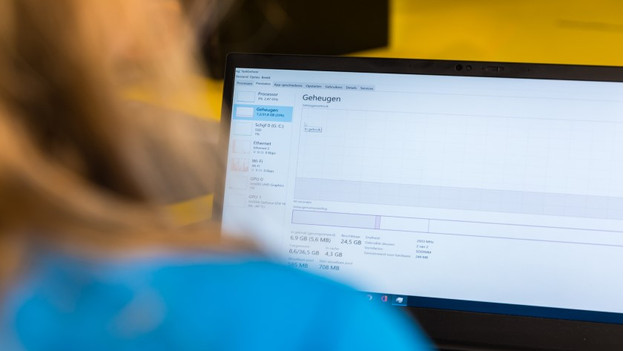
Om het juiste RAM geheugen te kiezen moet je een aantal vuistregels onthouden.
- DIMM is voor desktops, SODIMM is voor laptops
- Wil je meer dan 1 RAM module plaatsen? Dan moeten deze allemaal dezelfde capaciteit hebben.
- DDR3, DDR4 DDR5 en werken niet met elkaar samen
- Meerdere RAM modules mogen verschillen van snelheid en CAS latency, maar is niet aan te raden.
- RAM met een hogere geheugensnelheid dan de processor aan kan werkt wel, maar je benut de snelheid niet.
Moet je hetzelfde merk RAM kopen?

Het korte antwoord hierop is nee. Je hoeft niet hetzelfde merk RAM te kopen wanneer je aan de slag gaat met uitbreiden of vervangen. Maar, hier zit wel een risico aan verbonden. Er is namelijk een kans dat je RAM modules minder goed werken, dan wanneer je wel 2 modules van hetzelfde merk zou hebben. Het mengen van merken is mogelijk, maar het tast de prestaties aan. Daarom raden wij het aan om altijd hetzelfde merk RAM te gebruiken.
Moet je hetzelfde type en vormfactor RAM kopen?

Vormfactor: DIMM en SODIMM
Technisch gezien is het mogelijk om een SODIMM module in een desktop te plaatsen via een adapter, maar het wordt ten strengste afgeraden. De vormfactor van je computer is hier leidend in. Wanneer je een adapter gebruikt, valt er een groot deel van de kracht weg. Het is vergelijkbaar met een verlengsnoer. Je haalt altijd het beste resultaat wanneer je direct op de bron bent aangesloten. Gebruik daarom altijd een DIMM module in een desktop en een SODIMM module in een laptop of Apple computer.

Type RAM: DDR3, DDR4 en DDR5
Het type RAM moet altijd hetzelfde zijn. Het is niet mogelijk om een DDR3 module in een DDR4 slot te plaatsen of andersom. Daarnaast werken DDR3, DDR4 en DDR5 RAM modules niet met elkaar door een aantal factoren. Zo verschillen de sleutels en het aantal pins op een DDR3 en DDR4 RAM. Controleer daarom altijd welk type RAM je hebt:
- Op Windows: Ga naar Taakbeheer (Crtl + Shift + Esc), klik op het tabje Prestaties en klik op Geheugen. Kijk rechtsboven of hier DDR3 staat. Staat er niets? Dan heb je DDR4 of DDR5. Kijk in dit geval naar de kloksnelheid. Ligt deze boven de 4000 MHz? Dan heb je DDR5.
- Op Mac: Klik op het Apple logo en ga naar 'Over deze Mac'. Achter het kopje 'Geheugen' zie je welke DDR soort je RAM heeft.
Moet je dezelfde kloksnelheid en capaciteit aan RAM kopen?

Kloksnelheid
De kloksnelheid heeft verschillende regels, maar komen allebei op hetzelfde neer: deze moeten hetzelfde zijn. Wanneer je een extra module wilt plaatsen, moet deze precies dezelfde kloksnelheid hebben. Bijvoorbeeld 2400MHz bij 2400MHz. Wanneer je het RAM vervangt moet de kloksnelheid matchen met de maximale snelheid van je moederbord en processor. In het volgende adviesartikel leggen we meer uit over de kloksnelheid van je RAM geheugen.

Capaciteit
De capaciteit per RAM module moet altijd hetzelfde zijn. Het is technisch gezien mogelijk, maar er is een zeer grote kans dat je RAM niet goed werkt. Dat komt omdat het verschil tussen beide modules gewoonweg te groot is. Daarom kiest je moederbord altijd voor het werkgeheugen met de laagste capaciteit. Zorg dus altijd dat je 2 4GB RAM modules, 2 8GB RAM modules of 2 16GB RAM modules hebt.
Op welke andere specificaties moet je letten?

Naast de belangrijkste specificaties, zoals capaciteit en kloksnelheid, zijn er nog veel meer specificaties voor RAM geheugen. Of je deze kunt mengen of niet, zetten we hier op een rijtje.
- CAS latency: Het is mogelijk om verschillende CAS latency te mixen, maar het moederbord kiest altijd het RAM geheugen met de traagste latency. Heb je een module met 18 latency en 16 latency? Dan werkt de pc op 18.
- Voltage: Het is belangrijk dat je het voltage nooit mengt. Het mengen van voltages zorgt voor onderspanning of overspanning, wat je pc beschadigt.
- RGB verlichting: Ja, het is geen enkel probleem om non RGB en RGB RAM met elkaar te mixen, zo lang ze voor de rest matchen qua specificaties.


